Как в Excel выделить ячейки цветом по условию
Допустим, что одним из наших заданий является ввод информации о том, делал ли заказ клиент в текущем месяце. После чего на основе полученной информации необходимо выделить цветом ячейки по условию: какой из клиентов не совершил ни одного заказа на протяжении последних 3-х месяцев. Для таких клиентов нужно будет повторно выслать предложение.
Естественно это задание для Экселя. Программа должна автоматически найти таких контрагентов и соответственно выделить их цветом. Для этих условий будем использовать условное форматирование.
Автоматическое заполнение ячеек датами
Сначала подготовим структуру для заполнения регистра. В первую очередь условно рассмотрим готовый пример автоматизированного регистра, который изображен ниже на рисунке:
Пользователю только необходимо указать если клиент совершал заказ в текущем месяце, то в соответствующую ячейку следует вводить текстовое значение «заказ». Главное условие для выделения: если на протяжении 3-х месяцев контрагент не сделал ни одного заказа, его номер автоматически выделяется красным цветом.
Представленное данное решение должно автоматизировать некоторые рабочие процессы и упростить визуальный анализ данных.
Автоматическое заполнение ячеек актуальными датами
В первую очередь для регистра с номерами клиентов создадим заголовки столбцов с зеленым цветом и актуальными месяцами, которые будут автоматически отображать периоды времени. Для этого в ячейку B1 введите следующую формулу:
Как работает формула для автоматической генерации уходящих месяцев?
На рисунке формула возвращает период уходящего времени начиная даты написания статьи: 17.09.2017. В первом аргументе в функции DATA – вложена формула, которая всегда возвращает текущий год на сегодняшнюю дату благодаря функциям: ГОД и СЕГОНЯ. Во втором аргументе указан номер месяца (-1). Отрицательное число значит, что нас интересует какой был месяц в прошлом времени. Пример условий для второго аргумента со значением:
- 1 – значит первый месяц (январь) в году указанном в первом аргументе;
- 0 – это 1 месяца назад;
- -1 – это 2 мес.
 назад от начала текущего года (то есть: 01.10.2016).
назад от начала текущего года (то есть: 01.10.2016).
Последний аргумент – это номер дня месяца указано во втором аргументе. В результате функция ДАТА собирает все параметры в одно значение и формула возвращает соответственную дату.
Далее перейдите в ячейку C1 и введите следующую формулу:
Как видно теперь функция ДАТА использует значение из ячейки B1 и увеличивает номер месяца на 1 по отношению к предыдущей ячейки. В результате получаем 1 – число следующего месяца.
Теперь скопируйте эту формулу из ячейки C1 в остальные заголовки столбцов диапазона D1:L1.
Выделите диапазон ячеек B1:L1 и выберите инструмент: «ГЛАВНАЯ»-«Ячейки»-«Формат ячеек» или просто нажмите комбинацию клавиш CTRL+1. В появившемся диалоговом окне, на вкладке «Число», в разделе «Числовые форматы:» выберите опцию «(все форматы)». В поле «Тип:» введите значение: МММ.ГГ (обязательно буквы в верхнем регистре). Благодаря этому мы получим укороченное отображение значения дат в заголовках регистра, что упростит визуальный анализ и сделает его более комфортным за счет лучшей читабельности.
Обратите внимание! При наступлении января месяца (D1), формула автоматически меняет в дате год на следующий.
Как выделить столбец цветом в Excel по условию
Теперь необходимо выделить ячейки цветом, касающиеся текущего месяца. Благодаря этому мы с легкостью найдем столбец, в который нужно вводить актуальные данные в этом месяце. Для этого:
- Выделите диапазон ячеек B2:L15 и выберите инструмент: «ГЛАВНАЯ»-«Стили»-«Условное форматирование»-«Создать правило». А в появившемся окне «Создание правила форматирования» выберите опцию: «Использовать формулу для определения форматируемых ячеек»
- В поле ввода введите формулу:
- Щелкните на кнопку «Формат» и укажите на вкладке «Заливка» каким цветом будут выделены ячейки актуального месяца. Например – зеленый. После чего на всех окнах для подтверждения нажмите на кнопку «ОК».
Столбец под соответствующим заголовком регистра автоматически подсвечивается зеленым цветом соответственно с нашими условиями:
Как работает формула выделения столбца цветом по условию?
Благодаря тому, что перед созданием правила условного форматирования мы охватили всю табличную часть для введения данных регистра, форматирование будет активно для каждой ячейки в этом диапазоне B2:L15. Смешанная ссылка в формуле B$1 (абсолютный адрес только для строк, а для столбцов – относительный) обусловливает, что формула будет всегда относиться к первой строке каждого столбца.
Смешанная ссылка в формуле B$1 (абсолютный адрес только для строк, а для столбцов – относительный) обусловливает, что формула будет всегда относиться к первой строке каждого столбца.
Автоматическое выделение цветом столбца по условию текущего месяца
Главное условие для заполнения цветом ячеек: если в диапазоне B1:L1 находиться та же дата, что и первого дня текущего месяца, тут же ячейки в целом столбце изменяют свой цвет на указанный в условном форматировании.
Обратите внимание! В условиях этой формулы, для последнего аргумента функции ДАТА указано значение 1, так же, как и для формул в определении дат для заголовков столбцов регистра.
В нашем случаи — это зеленая заливка ячеек. Если мы откроем наш регистр в следующем месяце, то уже ему соответствующий столбец будет выделен зеленым цветом в независимости от текущего дня.
Табличная часть сформатирована, теперь заполним ее текстовым значением «заказ» в смешанном порядке клиентов для текущего и прошлых месяцев.
Как выделить ячейки красным цветом по условию
Теперь нам необходимо выделить красным цветом ячейки с номерами клиентов, которые на протяжении 3-х месяцев не совершили ни одного заказа. Для этого:
- Выделите диапазон ячеек A2:A15 (то есть список номеров клиентов) и выберите инструмент: «ГЛАВНАЯ»-«Стили»-«Условное форматирование»-«Создать правило». А в появившемся окне «Создание правила форматирования» выберите опцию: «Использовать формулу для определения форматируемых ячеек»
- В этот раз в поле ввода введите формулу:
- Щелкните на кнопку «Формат» и укажите красный цвет на вкладке «Заливка». После чего на всех окнах нажмите «ОК».
- Заполоните ячейки текстовым значением «заказ» как на рисунке и посмотрите на результат:
Номера клиентов подсвечиваются красным цветом, если в их строке нет значения «заказ» в последних трех ячейках к текущему месяцу (включительно).
Анализ формулы для выделения цветом ячеек по условию:
Сначала займемся средней частью нашей формулы.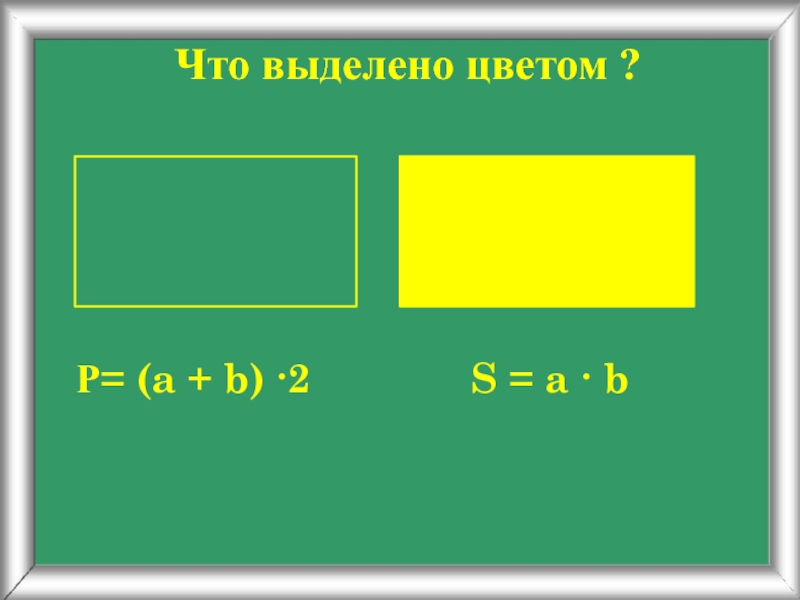 Функция СМЕЩ возвращает ссылку на диапазон смещенного по отношении к области базового диапазона определенной числом строк и столбцов. Возвращаемая ссылка может быть одной ячейкой или целым диапазоном ячеек. Дополнительно можно определить количество возвращаемых строк и столбцов. В нашем примере функция возвращает ссылку на диапазон ячеек для последних 3-х месяцев.
Функция СМЕЩ возвращает ссылку на диапазон смещенного по отношении к области базового диапазона определенной числом строк и столбцов. Возвращаемая ссылка может быть одной ячейкой или целым диапазоном ячеек. Дополнительно можно определить количество возвращаемых строк и столбцов. В нашем примере функция возвращает ссылку на диапазон ячеек для последних 3-х месяцев.
Важная часть для нашего условия выделения цветом находиться в первом аргументе функции СМЕЩ. Он определяет, с какого месяца начать смещение. В данном примере – это ячейка D2, то есть начало года – январь. Естественно для остальных ячеек в столбце номер строки для базовой ячейки будет соответствовать номеру строки в котором она находиться. Следующие 2 аргумента функции СМЕЩ определяют на сколько строк и столбцов должно быть выполнено смещение. Так как вычисления для каждого клиента будем выполнять в той же строке, значение смещения для строк указываем –¬ 0.
В тоже время для вычисления значения третьего аргумента (смещение по столбцам) используем вложенную формулу МЕСЯЦ(СЕГОДНЯ()), Которая в соответствии с условиями возвращает номер текущего месяца в текущем году.
Последнее два аргумента для функции СМЕЩ определяют высоту (в количестве строк) и ширину (в количестве столбцов) возвращаемого диапазона. В нашем примере – это область ячеек с высотой на 1-ну строку и шириной на 4 столбца. Этот диапазон охватывает столбцы 3-х предыдущих месяцев и текущий.
Первая функция в формуле СЧЕТЕСЛИ проверяет условия: сколько раз в возвращаемом диапазоне с помощью функции СМЕЩ встречается текстовое значение «заказ». Если функция возвращает значение 0 – значит от клиента с таким номером на протяжении 3-х месяцев не было ни одного заказа. А в соответствии с нашими условиями, ячейка с номером данного клиента выделяется красным цветом заливки.
Если мы хотим регистрировать данные по клиентам, Excel идеально приспособлен для этой цели. С легкостью можно записывать в соответствующие категории число заказанных товаров, а также даты реализации транзакций.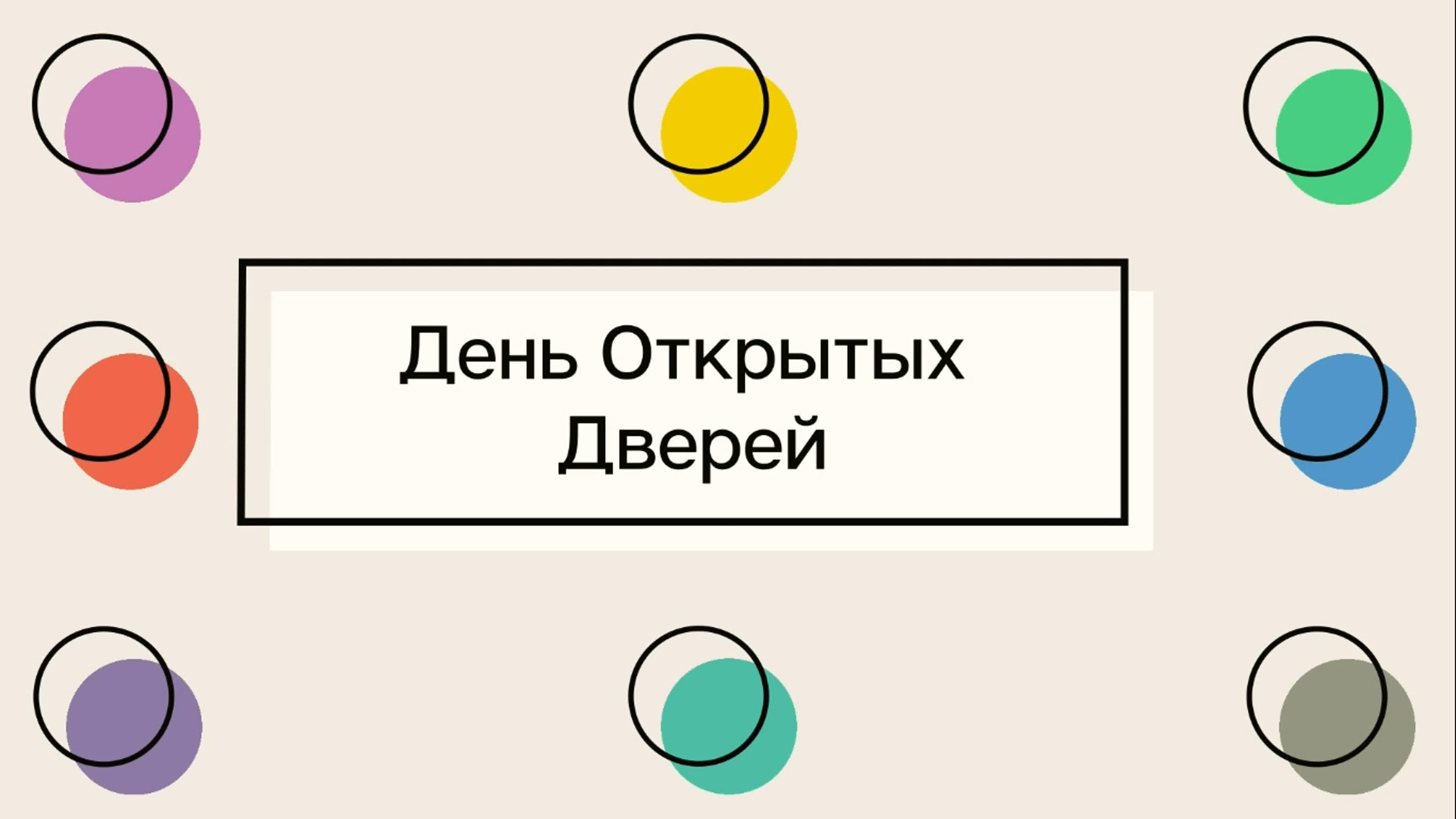 Проблема постепенно начинает возникать с ростом объема данных.
Проблема постепенно начинает возникать с ростом объема данных.
Скачать пример выделения цветом ячеек по условию в Excel
Если их так много, что тратим несколько минут на поиск конкретной позиции регистра и анализ введенной информации. В таком случае стоит добавить в таблицу регистра механизмы, для автоматизации некоторых рабочих процессов пользователя. Что мы и сделали.
Выделение дубликатов цветом
3275 23.10.2012 Скачать пример
— Простите, вы не видели тут моего близнеца?
— Вы уже спрашивали.
Допустим, что у нас имеется длинный список чего-либо и мы предполагаем, что некоторые элементы этого списка повторяются более 1 раза. Хотелось бы видеть эти повторы явно, т.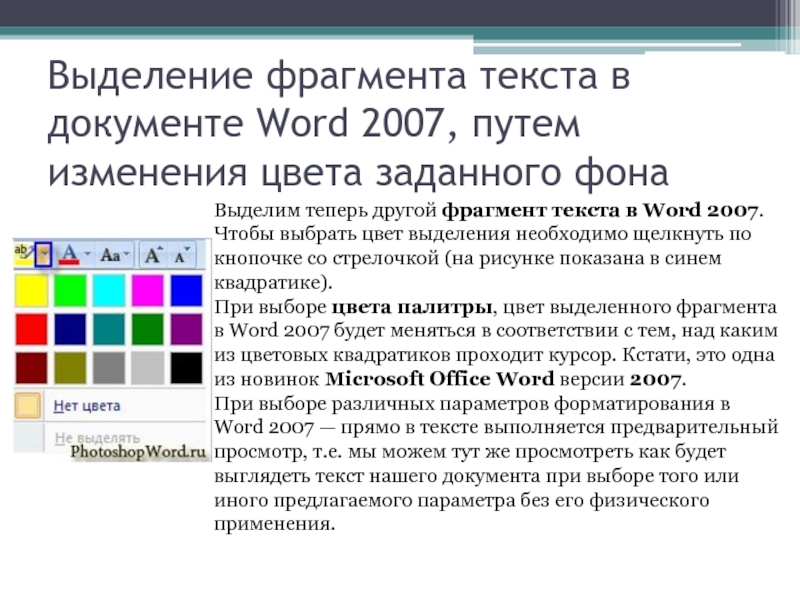
Способ 1. Повторяющиеся ячейки
Выделяем все ячейки с данными и на вкладке Главная (Home) жмем кнопку Условное форматирование (Conditional Formatting), затем выбираем Правила выделения ячеек — Повторяющиеся значения (Highlight Cell Rules — Duplicate Values):
В появившемся затем окне можно задать желаемое форматирование (заливку, цвет шрифта и т.д.)
Способ 2. Выделение всей строки
Если хочется выделить цветом не одиночные ячейки, а сразу строки целиком, то придется создавать правило условного форматирования с формулой. Для этого выделяем все данные в таблице и выбираем Главная — Условное форматирование — Создать правило — Использовать формулу для выделения форматируемых ячеек (Home — Conditional formatting — Create rule — Use a formula to determine which cells to format), а затем вводим формулу:
=СЧЁТЕСЛИ($A$2:$A$20;$A2)>1
=COUNTIF($A$2:$A$20;$A2)>1
где
- $A$2:$A$20 — столбец в данных, в котором мы проверяем уникальность
- $A2 — ссылка на первую ячейку столбца
Способ 3.
 Нет ключевого столбца
Нет ключевого столбцаУсложним задачу. Допустим, нам нужно искать и подсвечивать повторы не по одному столбцу, а по нескольким. Например, имеется вот такая таблица с ФИО в трех колонках:
Задача все та же — подсветить совпадающие ФИО, имея ввиду совпадение сразу по всем трем столбцам — имени, фамилии и отчества одновременно.
Самым простым решением будет, конечно, добавить дополнительный служебный столбец (его потом можно скрыть) с текстовой функцией СЦЕПИТЬ (CONCATENATE), чтобы собрать ФИО в одну ячейку:
Имея такой столбец мы, фактически, сводим задачу к предыдущему способу.
Если же хочется всё решить без дополнительного столбца, то формула для условного форматирования будет посложнее:
Ссылки по теме
- Сравнение двух диапазонов данных, поиск различий и совпадений
- Извлечение уникальных элементов из диапазона
Система выделения цветом
— Octant Academics
Выделение может быть полезным инструментом, помогающим учащимся вспомнить важную информацию из текстов. Общая проблема с выделением заключается в том, что без четкого плана или организованной системы выделения могут превратиться в мешанину из «важной информации», которая не только пассивно заполняется, но и с трудом поддается сортировке в процессе рецензирования. Студенты часто тратят больше времени на то, что считается важным текстом, а не на критическое осмысление содержания. Студенты должны использовать систему выделения цветом, чтобы сделать процесс активным и целенаправленным. Эта система применима ко всем предметам и является важной стратегией для использования при подготовке к экзаменам AP.
Общая проблема с выделением заключается в том, что без четкого плана или организованной системы выделения могут превратиться в мешанину из «важной информации», которая не только пассивно заполняется, но и с трудом поддается сортировке в процессе рецензирования. Студенты часто тратят больше времени на то, что считается важным текстом, а не на критическое осмысление содержания. Студенты должны использовать систему выделения цветом, чтобы сделать процесс активным и целенаправленным. Эта система применима ко всем предметам и является важной стратегией для использования при подготовке к экзаменам AP.
СИСТЕМА ЦВЕТНОЙ ВЫДЕЛКИ
«В аспирантуре нужно много читать. Много. Сумма, о которой вы думаете прямо сейчас, удвойте ее. Перед каждым занятием меня просили прочитать как минимум три-четыре исследовательские статьи и пару глав из книги для чтения. Я также должен был быть готов обсуждать эти материалы со своими коллегами, одновременно отвечая на сложные вопросы профессоров, являющихся экспертами в своей области. Учитывая, что я посещал сразу четыре занятия, ключевым моментом была организация.
Учитывая, что я посещал сразу четыре занятия, ключевым моментом была организация.
Учителя старших классов просят учащихся выполнять аналогичную работу: читать и интерпретировать учебники и романы, участвовать в обсуждениях в классе и подкреплять свои ответы доказательствами из требуемой литературы. Студенты должны не только читать текст, но и взаимодействовать с ним, как мы подчеркивали в нашем выпуске Активное обучение . В дипломной работе я обнаружил, что маркеры являются неотъемлемой частью организации, особенно при использовании определенных цветов для привлечения внимания».
-Адам Уистлер, генеральный директор и основатель
Выделение — это только один из элементов процесса комментирования, и его следует использовать в сочетании с ведением заметок и записью на полях текста. Использование системы цветовой кодировки облегчает идентификацию и присвоение значения определенным типам текста и аннотаций учащихся. Эта система выделения не только улучшит обучение вашего ученика, но и сэкономит ему время для дальнейшего обучения.
Этот процесс выделения следует использовать как для научно-популярных отрывков (например, научных или исторических), так и для литературного анализа при написании эссе. Подход будет немного различаться между приложениями, но применяются одни и те же принципы. Каждому цвету присваивается свое значение, чтобы его было легко идентифицировать в отрывке. Для этого метода учащимся понадобятся желтый, розовый, зеленый и синий маркеры.
Конкретные цветовые задания, упомянутые ниже, можно адаптировать, чтобы лучше помочь отдельным учащимся взаимодействовать с текстом. Размышляя о личных привычках обучения, учащиеся должны подумать о том, какая цветовая система лучше всего подойдет для их учебного процесса. Ключевым выводом этого метода является последовательное использование цветов в разных классах для создания одной простой в использовании системы.
Примечание: В общем, мы рекомендуем учащимся уделять больше внимания выделению своих личных аннотаций, а не самого текста.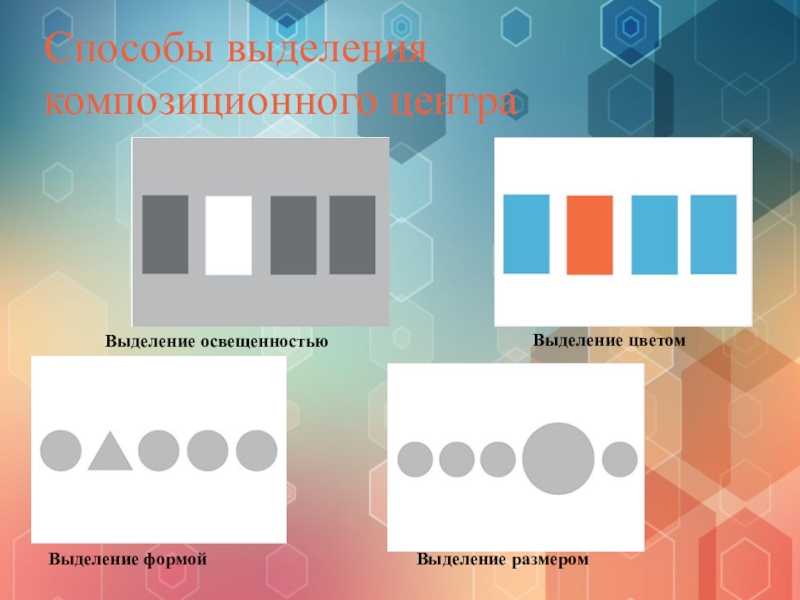 Это связано с тем, что студенческие аннотации не только делают резюме и важную информацию легко доступными на полях, но также предоставляют личную информацию, которая может оказаться полезной позже во время подготовки к экзаменам или написания эссе.
Это связано с тем, что студенческие аннотации не только делают резюме и важную информацию легко доступными на полях, но также предоставляют личную информацию, которая может оказаться полезной позже во время подготовки к экзаменам или написания эссе.
ПОИСК ИНФОРМАЦИИ В СТАТЬЯХ
При чтении научно-популярной литературы основной целью является понимание представленной информации. Возможность легко вспомнить эту информацию, находя важные идеи (как в тексте, так и в аннотированных примечаниях), должна стать основой всех основных моментов.
Цветовое кодирование фрагментов научно-популярной литературы должно использоваться последовательно и поможет усилить значение каждого цвета:
Зеленый — Используйте зеленый цвет для основной идеи или больших выводов из прохождения. Зеленое выделение часто представляет собой рукописную аннотацию, потому что основная идея редко излагается в тексте кратко.
 Это выделение должно привлечь ваше внимание, потому что цвет встречается редко на странице.
Это выделение должно привлечь ваше внимание, потому что цвет встречается редко на странице.Желтый — Используйте желтый цвет, чтобы отметить словарный запас или определения, которые либо представлены в тексте, либо нуждаются в поиске. Запишите найденные определения на полях и также выделите их желтым цветом.
Розовый . Выделите вопросы, на которые необходимо ответить, розовым цветом, чтобы сигнализировать об опасности. Часто это будут вопросы, которые вы сами написали на полях. После того, как вы ответили на вопрос, обведите исходную розовую подсветку зеленым цветом, чтобы отметить его как «безопасный». Ответ на вопрос также должен быть помещен рядом на полях.
Синий — Используйте синий цвет для подпунктов абзаца или раздела, чтобы выделить более конкретную информацию во всем отрывке. Синий также следует использовать для выделения любых заметок на полях, которые вы сделали для обобщения данного раздела.

НАПИСАНИЕ ЛИТЕРАТУРНОГО СОСТАВА
Процесс выделения также можно использовать для текстов, на которые будут ссылаться при написании эссе. Если вы сможете выделять идеи и примеры во время чтения, просмотр текста при поиске эссе будет проще. Выделение текста и аннотаций будет полезно для обозначения тем, идей и прямых цитат. Опять же, чтобы лучше упорядочить идеи и мысли, следует уделять больше внимания аннотациям, а не самому тексту.
Цвета выделения, используемые для литературного анализа, не отображают напрямую научно-популярные тексты, но могут использоваться аналогичным образом. Ваше выделение должно основываться на ключевых темах и мотивах в тексте, а также на любых подсказках к эссе, которые, возможно, дал вам учитель.
Цвет для литературного анализа и эссе не такой строгий, как для документальной литературы, но применяются аналогичные принципы:
Зеленый — Используйте зеленый цвет для основной идеи или ключевых тем, обычно с рукописными аннотациями.

Розовый . Используйте розовый цвет, чтобы выделить любые вопросы, которые могут у вас возникнуть. Вернитесь к этим основным моментам в классе, чтобы получить ответы на эти вопросы от учителей или сверстников.
Синий / Желтый — Используйте синий и желтый цвета для дополнительных мотивов или повторяющихся идей, включая прямые цитаты и примеры из текста. Лучше всего соединить один цвет с одним мотивом, используя другой цвет для отдельного мотива. Это позволит легко найти все цитаты для определенного мотива, когда вы начнете писать свое эссе; Вы можете просто пролистать книгу и найти этот цвет.
ПОЧЕМУ ВАШ СТУДЕНТ ДОЛЖЕН ПОПРОБОВАТЬ НАШУ СИСТЕМУ
Эта система разработана как инструмент для организации чтения и упрощает процесс просмотра. Выполняя эту детальную работу во время начального чтения, ваш ученик выполнит большую часть своей работы по подготовке к тесту или эссе в самом начале учебного процесса. Система выделения также обеспечивает гибкость, поскольку ее можно настроить по мере необходимости, чтобы наилучшим образом соответствовать индивидуальным потребностям и стилям обучения.
Система выделения также обеспечивает гибкость, поскольку ее можно настроить по мере необходимости, чтобы наилучшим образом соответствовать индивидуальным потребностям и стилям обучения.
Действия ученика: Попрактикуйтесь в методе выделения цветом для одного задания по чтению на этой неделе.
Действия родителей: Поделитесь этим информационным бюллетенем со своим учеником и попросите его попробовать метод выделения цветом.
ДОПОЛНИТЕЛЬНАЯ ЛИТЕРАТУРА И РЕСУРСЫ
«Выделение». Университет Северной Каролины в Чапел-Хилл : Учебный центр UNC предлагает дополнительные стратегии выделения, которые можно использовать во время чтения.
«Переход от старого к новому: исследование по обучению пониманию прочитанного». Американская ассоциация исследований в области образования : в этом обзоре литературы подробно рассматриваются стратегии обучения для понимания прочитанного, включая эффективность выделения или подчеркивания при использовании в сочетании с другими стратегиями обучения.

Определение цвета выделения — Глоссарий информационных технологий Gartner
- Клиент Gartner? Журнал в для персонализированных результатов поиска.
Информационные технологии
Глоссарий Gartner Глоссарий информационных технологий ЧАС Цвет выделения
Схема двухцветной печати, встречающаяся в некоторых транзакционных документах, таких как счета и выписки. Черный — первый цвет. Второй цвет используется для выделения или выделения важной информации, например, срока выполнения. Второй цвет также может быть использован для соответствия корпоративной цветовой гамме, в которой напечатано название компании, логотип или другие элементы. Gartner классифицирует устройства с подсветкой как «монохромные» в публикуемых рыночных данных и прогнозных оценках.
Стать клиентом
Клиенты получают круглосуточный доступ к проверенным управленческим и технологическим исследованиям, экспертным советам, контрольным показателям, диагностике и многому другому. Заполните форму, чтобы связаться с представителем и узнать больше.
Заполните форму, чтобы связаться с представителем и узнать больше.
Или позвоните нам
8:00 – 19:00 ET
8:00 – 17:00 время по Гринвичу
с понедельника по пятницу
Рабочий адрес электронной почты Имя Фамилия Телефон Тип человека
Должность Название компании Функция работы Аудит и рискОбслуживание и поддержка клиентовФинансыТехнология/поставщики услугКадрыСпециалист по информационным технологиямСпециалист по инвестициямПравовые вопросы и соответствие нормативным требованиямМаркетинг и коммуникацииМаркетинг у поставщика технологий/услугЗакупкиИсследования и разработкиПродажиЦепочка поставокСтрана
Пожалуйста, предоставьте согласие ниже
Я прочитал, понял и принял Gartner
Отдельное письмо-согласие
, тем самым я соглашаюсь (1) предоставить Gartner мою личную информацию и понимаю, что информация будет передаваться за пределы материкового Китая и обрабатываться компаниями группы Gartner и другими законными обрабатывающими сторонами, и (2) группа Gartner свяжется со мной
компаний через Интернет, мобильный телефон/телефон и электронную почту в целях продаж, маркетинга и исследований.

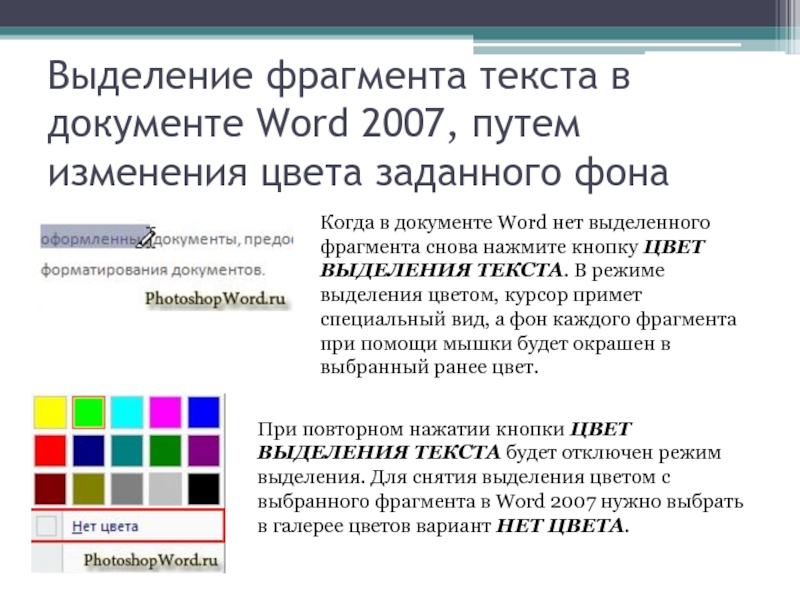 назад от начала текущего года (то есть: 01.10.2016).
назад от начала текущего года (то есть: 01.10.2016). Это выделение должно привлечь ваше внимание, потому что цвет встречается редко на странице.
Это выделение должно привлечь ваше внимание, потому что цвет встречается редко на странице.

